Erreur potentielle de la base de données Windows Update détectée dans Windows 10
Si vous rencontrez des problèmes lors du téléchargement ou de l'installation de mises à jour Windows(issues downloading or installing Windows Updates) sur votre ordinateur Windows 10 et que vous exécutez l' utilitaire de résolution des problèmes de mise à jour (Potential Windows Update Database error detected, Repair )Windows ou l'utilitaire de résolution des problèmes en ligne WU(the WU online troubleshooter) pour résoudre le problème, mais au lieu de résoudre le problème, l'outil de dépannage lui-même affiche un message. erreur détectée, Réparez la corruption de la base de données Windows Update(Windows Update Database Corruption) ! Que faites-vous dans un tel cas!? Voici quelques idées de dépannage que vous voudrez peut-être examiner.
Erreur potentielle de la base de données Windows Update(Windows Update Database) détectée, réparer la corruption de la base de données Windows Update(Repair Windows Update Database Corruption)
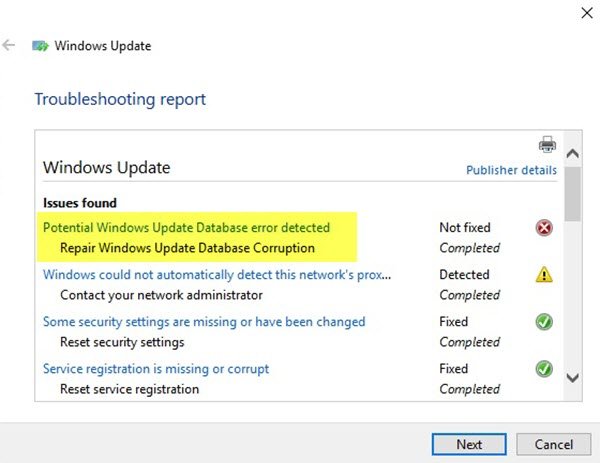
1] Exécutez le vérificateur de fichiers système
Pour exécuter le vérificateur de fichiers système , vous devez ouvrir l'invite de commande avec le privilège d'administrateur(open Command Prompt with administrator privilege) . Pour ce faire, recherchez cmd dans la zone de recherche de la barre des tâches(Taskbar) , cliquez avec le bouton droit sur Invite de commandes(Command Prompt) et sélectionnez Exécuter(Run) en tant qu'administrateur. Maintenant, vous devez entrer cette commande et appuyer sur Entrée(Enter) :
sfc /scannow

Cette analyse remplacera tous les fichiers d'exploitation Windows corrompus ou endommagés. Une fois l'analyse terminée, redémarrez votre ordinateur.
Connexe(Related) : Windows Update ne s'installe pas ou ne se télécharge pas(Windows Update fails to install or will not download) .
2] Exécutez DISM
L' outil Dism.exe(Dism.exe tool) peut être utilisé dans différentes situations, et l'une d'entre elles consiste à réparer un fichier Windows Update corrompu . Notez que vous devez exécuter une commande différente si vous souhaitez réparer les fichiers système Windows Update(Windows Update System Files) corrompus . Si vous exécutez la commande habituelle /RestoreHealth, cela ne vous aidera pas nécessairement. DISM remplacera les fichiers système potentiellement corrompus ou manquants par de bons fichiers. Toutefois, si votre client Windows Update est déjà défectueux(Windows Update client is already broken) , vous serez invité à utiliser une installation Windows en cours d'exécution comme source de réparation ou à utiliser un dossier (Windows)Windows côte à côte à partir d'un partage réseau comme source des fichiers.
Vous devrez alors exécuter la commande suivante à la place :
DISM.exe /Online /Cleanup-Image /RestoreHealth /Source:C:\RepairSource\Windows /LimitAccess

Ici, vous devez remplacer l' espace réservé C:\RepairSource\Windows par l'emplacement de votre source de réparation.
Une fois le processus terminé, DISM créera un fichier journal dans %windir%/Logs/CBS/CBS.log et capturera tous les problèmes que l'outil trouve ou résout.
3] Réinitialisez les composants, les paramètres, etc. de Windows Update aux valeurs par défaut(Reset Windows Update)
Les liens suivants vous aideront si vous devez restaurer Windows Update par défaut :
- Réinitialiser manuellement les paramètres ou les composants de Windows Update(Manually reset Windows Update settings or components)
- Réinitialiser l'agent de mise à jour Windows(Reset Windows Update Agent)
- Réinitialiser le client de mise à jour Windows à l'aide du script PowerShell(Reset Windows Update Client using PowerShell Script)
- Réinitialiser le dossier SoftwareDistribution(Reset SoftwareDistribution folder)
- Réinitialisez le dossier Catroot2(Reset Catroot2 folder) .
Maintenant, je sais que cela ressemble à beaucoup de travail, mais voyez ce qui peut s'appliquer à votre cas et essayez d'abord cette suggestion.
All the best!
Related posts
New Caractéristiques dans Windows 10 version 20H2 October 2020 Update
Win Update Stop: Désactiver Windows Updates sur Windows 10
Comment gérer ou arrêter Windows 10 Update en utilisant WAU Manager
Qu'est-ce que Microsoft Update Health Tools que je vois dans Windows 10?
Sound Research Corp SoftwareComponent en Windows 10 Update
Comment réparer Windows Update Error Code C80003F3 sur Windows 10
Windows Update Stuck Téléchargez des mises à jour dans Windows 11/10
Travailler sur des mises à jour - Stuck or Slow - Windows 10
Vous avez besoin de la permission d'effectuer cette action sur Windows 10 [fixe]
Désactiver ou activer Update Compliance Processing dans Windows 10
Windows Update and Security settings à Windows 10
Comment rechercher des mises à jour dans Windows 10
Computer a été détecté de manière incorrecte comme étant à l'extérieur domain network
Expliquer Modern Setup Host dans Windows 10. Est-ce sûr?
Un ou plusieurs audio service isn ne fonctionne pas sur le périphérique Windows 10
Caractéristique Update NAS INSTALLATION DU Windows 10 Pointant sur Intranet location
Block Driver Updates VIA Windows Quality Update à Windows 10
K-12 assessment Rapports Applications fonctionnant dans le fond de Windows 10
Quick Assist ne fonctionne pas; Stuck sur Loading ou Connexion sur Windows 10
Fix Windows Update Error 0x80070005
